
Navigare in privato in Safari sul Mac
Quando navighi in privato, i dettagli della tua cronologia di navigazione non vengono salvati e i siti web che visiti non vengono condivisi con gli altri dispositivi Apple.
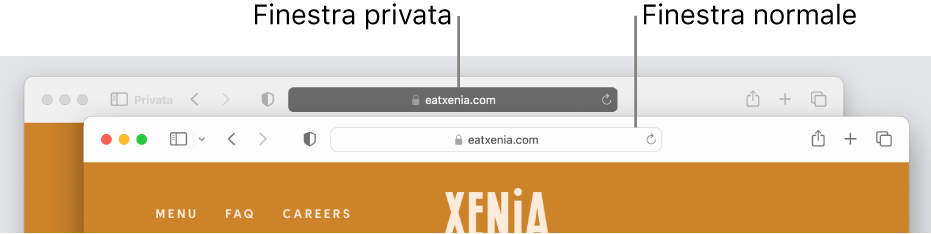
Navigare in privato una volta sola
Nell'app Safari
 sul Mac, seleziona File > Nuova finestra privata, o passa a una finestra privata già aperta.
sul Mac, seleziona File > Nuova finestra privata, o passa a una finestra privata già aperta.La finestra privata presenta un campo di ricerca smart scuro con testo bianco.
Sfoglia come faresti di solito.
Quando utilizzi una finestra privata:
La navigazione avviata in un pannello è isolata da quella avviata in un altro pannello, quindi i siti web che visiti non possono monitorare la navigazione tra le varie sessioni.
Le pagine web che visiti e le informazioni di riempimento automatico non vengono salvate.
Le pagine web aperte non vengono archiviate in iCloud, in modo che non vengano mostrate quando visualizzi i tuoi pannelli aperti da altri dispositivi Apple.
Le ricerche recenti non vengono incluse nell'elenco dei risultati quando utilizzi il campo di ricerca smart.
Gli elementi che scarichi non vengono inclusi nell'elenco download. (Gli elementi rimangono sul computer).
Se utilizzi Handoff, le finestre di navigazione privata non vengono passate ad iPhone, iPad, iPod touch o ad altri Mac.
Le modifiche ai cookie e ad altri dati dei siti web non vengono salvate.
I siti web non possono modificare le informazioni archiviate sul Mac, quindi, i servizi normalmente disponibili su tali siti potrebbero funzionare in modo diverso fino a quando non utilizzi una finestra non privata.
Nota: nessuna delle condizioni di cui sopra si applica alle finestre di Safari non private che potresti aver aperto.
Navigare sempre in privato
Nell'app Safari
 sul Mac, scegli Safari > Impostazioni, quindi fai clic su Generali.
sul Mac, scegli Safari > Impostazioni, quindi fai clic su Generali.Fai clic sul menu a comparsa “Safari si apre con:”, quindi scegli “Una nuova finestra privata”.
Se non visualizzi questa opzione, scegli menu Apple

 nella barra laterale, quindi attiva l'opzione “Chiudi le finestre quando esci da un'app” sulla destra. (Potresti dover scorrere verso il basso.)
nella barra laterale, quindi attiva l'opzione “Chiudi le finestre quando esci da un'app” sulla destra. (Potresti dover scorrere verso il basso.)
Interrompere la navigazione privata
Nell'app Safari
 sul Mac, chiudi la finestra privata, passa a una finestra non privata di Safari o apri una nuova finestra selezionando File > Nuova finestra.
sul Mac, chiudi la finestra privata, passa a una finestra non privata di Safari o apri una nuova finestra selezionando File > Nuova finestra.Esegui una delle seguenti operazioni per aumentare ulteriormente la privacy:
Elimina gli elementi scaricati durante l'utilizzo delle finestre private.
Chiudi qualsiasi altra finestra privata ancora aperta, per evitare che altre persone utilizzino il pulsante Indietro
 e il pulsante Avanti
e il pulsante Avanti  per visualizzare le pagine web che hai visitato in quelle finestre.
per visualizzare le pagine web che hai visitato in quelle finestre.
Oltre a utilizzare le finestre di private, puoi gestire cookie e dati archiviati da tutti i siti web e impedirne il monitoraggio cross-site.
Se dimentichi di utilizzare una finestra privata, puoi cancellare la cronologia di navigazione.